前回のブログ投稿では、ビデオSEOの神話と、それをより効果的に活用する方法について書きました。動画検索結果の改善に役立つ重要な部分の1つは、動画サイトマップを使用することです。
サイトマップとは何ですか?
一般に、サイトマップはサイトのルートレベルにあるXMLファイルです。彼らはあなたのサイトの重要なコンテンツを見つける場所をグーグルのような検索エンジンに伝えるので便利です。サイトマップを作成し、それらのサイトマップにページリンクを追加すると、SEO全体に役立ちます。
動画 サイトマップは、動画がどこにあるかを検索エンジンに伝えることを特に目的としたサイトマップです。具体的には、動画の「ホーム」と見なされるページをエンジンに指示します。あなたがそのビデオを具体的にグーグルすると、それは検索エンジンがリンクするページです。これは、ビデオサイトマップとは何か、そして何が必要かについてのGoogleによる短いビデオです:
動画サイトマップのすべての動画エントリには、次のものが必要です。
- タイトル
- 説明
- 再生ページのURL
- サムネイルURL
- 生のビデオファイルのURLおよび/またはビデオプレーヤーのURL
以下は、サイトマップのビデオエントリがどのようになるかを示しています。サイトに掲載する動画ごとに、これらの1つが必要です。
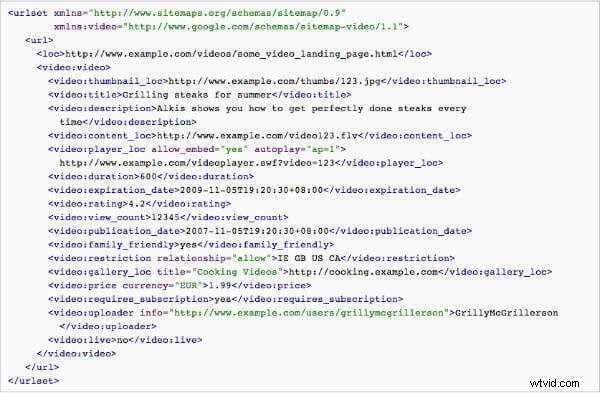
ビデオサイトマップを手動で作成する場合は、単純なテキストエディタ(.xml拡張子を使用)を使用できます。 (このテキストから作成したvideo_sitemap.xmlドキュメントにアクセスするには、ここをクリックしてください。ビデオサイトマップを手動で作成する場合は、テンプレートとして使用できます)。
ビデオサイトマップを作成したら、それをWebサイトのルートレベルにアップロードして、メリットを活用し、そのリッチスニペットを取得する必要があります。ただし、この戦略の一部には、Googleがわざわざクロールするサイトを用意することが含まれることに注意してください。自分のサイトを管理している場合は、Googleウェブマスターツールを使用してこれを行うことができます。ダッシュボードの[サイトマップ]セクションにある[サイトマップの追加/テスト]ボタンに移動します。
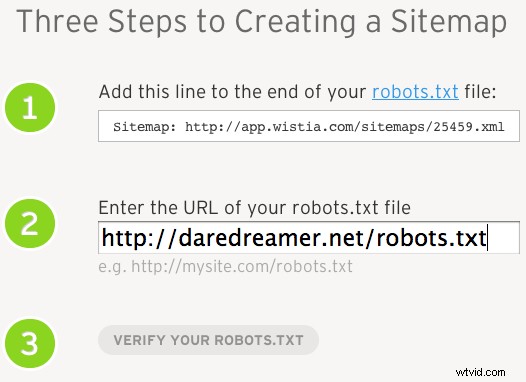
それに加えて、robots.txtファイルを作成し、それをルートに追加することもできます。これは、検索エンジンに何をクロール、インデックス付け、および/または検索から除外するかを指示するファイルです。このファイルのサイトマップエントリとしてビデオサイトマップを追加します。 (その方法については、以下を参照してください。)
プロフェッショナルビデオホスティングサービスの使用
ウィスティア
これらのリッチスニペットを作成、アップロード、生成する簡単な方法の1つは、Wistiaアカウントを使用することです。サイトマップが自動的に作成されます。あなたがする必要があるのは:
- robots.txtテキストファイルを作成します(簡単です。方法については、ここをクリックしてください。または、ここをクリックして、作成したファイルをダウンロードしてください。そうでない場合は、使用方法を確認することをお勧めします。すでにおなじみです。これをそのまま使用しても何も壊れません。ただし、ファイルにDisallow:レコードを追加しないと、検索エンジンロボットがサイト全体をクロールします。これは必ずしも悪いことではありませんが、場合によっては、クロールしたくないセクションがあるかもしれません。robots.txtファイルのDisallow:行がそれを行います。
- Wistiaサイトマップ行をrobots.txtファイルに追加します
- robots.txtファイルをサイトのルートにアップロードします。
次のようになります:
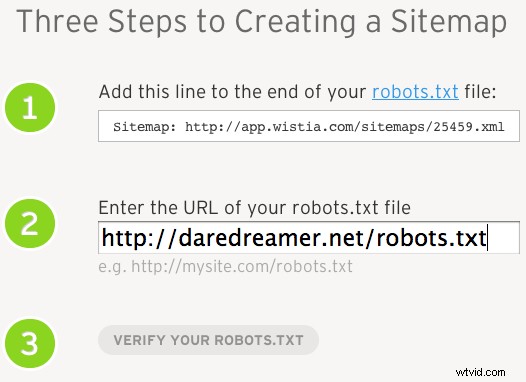
サイトマップが作成されて確認されると、サイトマップへの動画の追加を開始できるようになります。方法については、ここをクリックしてください。これらすべてが機能するためには、Webサイトのルートレベルにファイルを追加する機能が必要であることを忘れないでください。
Vimeo Pro / Plus
Wistiaは安くはありません。 3つ以下の動画をホストしている場合は、無料バージョンがあります。それ以上の場合、10本の動画の費用は月額99ドルからです(この記事の執筆時点)。
より多くの動画が必要で、それほど多くの費用をかけたくない場合は、Vimeo Plus、Vimeo Pro、Business、Premiumを、セルフホストのWordPressウェブサイトと組み合わせて使用できます。 Vimeo Plusはわずか84ドル/年です(Vimeo Pro、Business、Premiumはそれぞれ年間240ドル、600ドル、900ドルです)。次に、Yoast SEO WordPressプラグイン(無料)をYoast Video SEO WordPressプラグイン(1つのサイトで69ドル)と組み合わせて使用することをお勧めします。
この方法を使用する場合、Vimeo Plusの場合、プライバシー設定で[この動画をVimeo.comから非表示にする]が選択されていることを確認する必要があります。そうしないと、動画のVimeo.comリンクとサイトにマッピングされたウェブページの両方が検索エンジンによって動画の場所と見なされます。その場合、VimeoはSERPであなたを上回り、サイトマップの目的を破る可能性が高くなります。 Vimeo Pro / BusinessビデオはすでにVimeoから非表示になっています(「コミュニティパス」がオンになっていない場合)。
さまざまな人気の動画ホスティングサイトのサイトマップを追加する方法の詳細については、PhilNottinghamのDistilledに関する投稿をご覧ください。
覚えておくべき重要なこと
YouTube、Vimeo、またはその他の動画ホスティングプラットフォームを使用しているかどうかにかかわらず、動画サイトマップを操作する際に留意すべき重要な点がいくつかあります。
- iFrame埋め込みコードは使用しないでください。 iFrame埋め込みは最近人気がありますが、検索エンジンが動画のインデックスを作成するために必要な情報を隠しています。したがって、従来の埋め込みコードを使用していることを確認してください(Wistiaには特に「SEO埋め込み」と呼ばれる選択肢があります)。
- サイトにマッピングされた動画に関連付けられている動画は、ページに1つだけにしてください。
- 動画だけでなく、そのページに追加のコンテンツを追加します。
- 動画のサイトマップエントリで、「タイトル」タグ(またはWistiaを使用している場合は動画サイトマップフォームの「タイトルフィールド」)をウェブページ自体と同じタイトルにします。 Webページのタイトルが「SeattleVideoProductionand Marketing Agency」の場合は、タイトルをコピーしてタイトルフィールドに貼り付けます。 (注:これは動画自体のタイトルではありません。サイトマップエントリの「タイトル」タグです。)
- 動画に接続するページが変更されないようにしてください。 Googleがすでに動画をクロールしてリッチスニペットを作成した後で、動画サイトマップの動画に関連付けられているURLを変更することにした場合、リッチスニペットが更新されるまでに長い時間がかかる可能性があります。
それだけの価値はありますか?
ご覧のとおり、ビデオサイトマップの使用に関連する作業はたくさんあります。その価値はありますか?多分?作成している動画の種類と、クライアントがあなたをどのように見つけているかによって異なります。そうだと思います。フロントエンドで少し作業を行うと、すばらしい結果が得られ、仕事やブランド認知度につながる可能性があります。
